ホームページ >システムチュートリアル >Windowsシリーズ >Windows 10 でレッド アラートをプレイした後、画面が真っ暗になった場合はどうすればよいですか?
Windows 10 でレッド アラートをプレイした後、画面が真っ暗になった場合はどうすればよいですか?
- WBOYWBOYWBOYWBOYWBOYWBOYWBOYWBOYWBOYWBOYWBOYWBOYWB転載
- 2024-02-15 10:15:161682ブラウズ
最近、多くのプレイヤーがレッドアラートをプレイしているときに、画面を切り替えた後に画面が真っ暗になるという厄介な問題に遭遇しました。この問題は多くのプレイヤーに頭痛の種を与えており、解決方法がわかりません。今日は、PHP エディターの Strawberry が、この問題を解決し、ゲーム体験をよりスムーズにするための解決策をいくつか紹介します。以下のコンテンツでは、それらを一つずつ紹介していきますので、お役に立てれば幸いです。
win100,000 Red Alert で画面が切れて元に戻れない問題分析
方法 1:
1. Red Alert のインストール ディレクトリを開き、次の名前のディレクトリを見つけます。 「Ra2.ini」ファイルをダブルクリックして開きます。
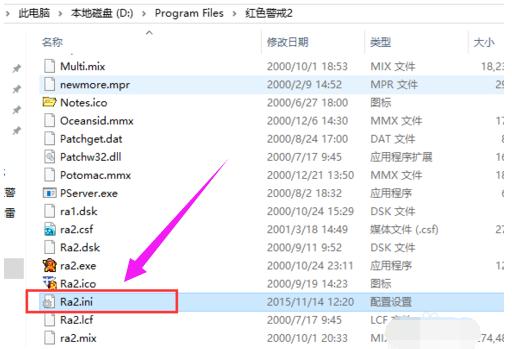
2. [Video]AllowHiResModes=yesVideoBackBuffer=noAllowVRAMSidebar=no
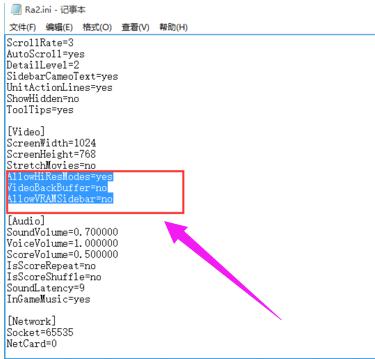
3 の下に次のコードを追加します。ファイルを保存して終了します。
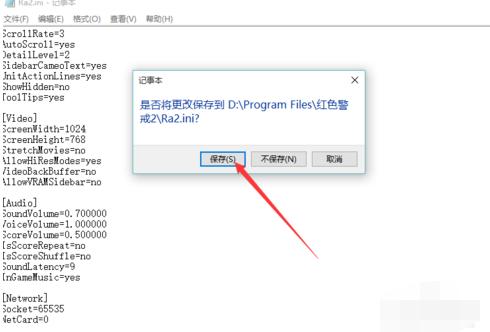
方法 2:
1. レッド アラートのショートカットを右クリックし、[プロパティ] を選択します。
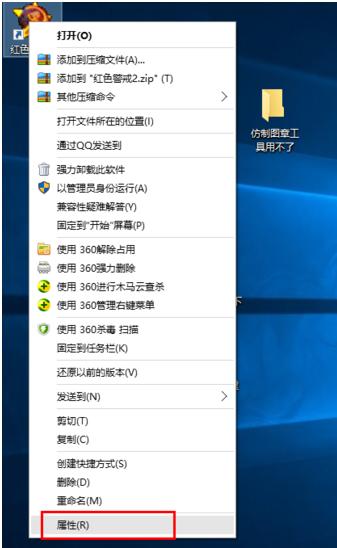
2.次に[互換性]を選択し、[互換モードでこのプログラムを実行する]にチェックを入れ、Windows XP (Service Pack 3)を選択して[適用]をクリックします。 [OK]をクリックします。
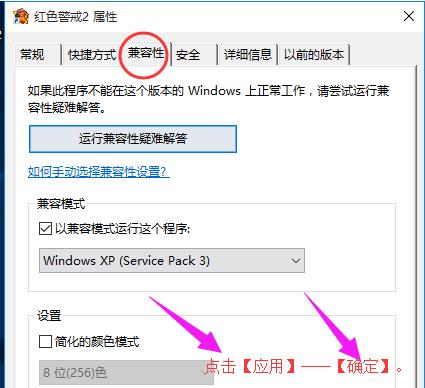
#3. 通常の状況では、通常どおりレッド アラートを実行できます。

以上がWindows 10 でレッド アラートをプレイした後、画面が真っ暗になった場合はどうすればよいですか?の詳細内容です。詳細については、PHP 中国語 Web サイトの他の関連記事を参照してください。

